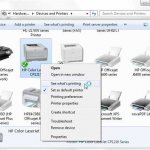Όταν γεννηθήκατε, σας δόθηκε ένα όνομα – κάτι που θα σας ξεχωρίσει από τις εκατοντάδες και χιλιάδες άτομα με τα οποία θα έρθετε σε επαφή με τη ζωή σας. Στους υπολογιστές παρέχεται η ίδια μεταχείριση όσον αφορά το όνομα διακομιστή. Είναι κάτι μοναδικό που προορίζεται να συμβάλει στη διαφορά μεταξύ ενός υπολογιστή από τον άλλο.
Το ερώτημα είναι: πώς βρίσκετε το όνομα του διακομιστή σας; Λοιπόν, υπάρχουν περισσότεροι από ένας τρόποι για να το κάνετε, μέθοδοι που περιλαμβάνουν τις ρυθμίσεις του συστήματός σας, τη γραμμή εντολών και ακόμη και τον Πίνακα Ελέγχου. Ας ρίξουμε μια ματιά στο πώς μπορείτε να βρείτε το όνομα του διακομιστή σας.
Εύρεση ονόματος διακομιστή με γραμμή εντολών
Η Γραμμή εντολών των Windows μπορεί να παρέχει ένα ωκεανό πληροφοριών εάν γνωρίζετε τις σωστές εντολές για χρήση. Με μια απλή εντολή, μπορείτε να κάνετε τον υπολογιστή σας Windows να επιστρέψει το όνομα του διακομιστή σας.
Δείτε πώς γίνεται:
1. Ξεκινήστε ανοίγοντας το μενού Έναρξη των Windows. Κάντε κλικ στο λογότυπο των Windows στην κάτω αριστερή γωνία ή πατώντας το πλήκτρο Windows στο πληκτρολόγιό σας.
2. Αφού ανοίξει το μενού Έναρξη των Windows, πληκτρολογήστε οπουδήποτε «Γραμμή εντολών». Όταν εμφανιστεί στα αποτελέσματα αναζήτησης, επιλέξτε Εκτέλεση ως διαχειριστής.
3. Τώρα, στη γραμμή εντολών, πληκτρολογήστε hostname. Και ναι, ΜΗ συμπεριλαμβάνετε κενά. Είναι μία λέξη.
4. Πατήστε Enter για να εκτελέσετε την εντολή. Ακριβώς κάτω από την εντολή που χρησιμοποιήσατε, θα δείτε το όνομα του διακομιστή σας.
Εύρεση ονόματος διακομιστή με μενού Έναρξη των Windows – Μέθοδος # 1
Εάν δεν αισθάνεστε άνετα χρησιμοποιώντας τη γραμμή εντολών – μπορεί να είναι πολύ εκφοβιστικές κατά περιόδους – μπορείτε ακόμα να βρείτε το όνομα του διακομιστή με εναλλακτικά μέσα. Ο υπολογιστής σας διατηρεί το όνομα του διακομιστή του στις ρυθμίσεις σας.
Δείτε πώς:
1. Ξεκινήστε ανοίγοντας το μενού Έναρξη των Windows. Κάντε κλικ στο λογότυπο των Windows στην κάτω αριστερή γωνία ή πατώντας το πλήκτρο Windows στο πληκτρολόγιό σας.
2. Αφού ανοίξει το μενού Έναρξη των Windows, πληκτρολογήστε οπουδήποτε «Προβολή του ονόματος του υπολογιστή σας». Όταν εμφανίζεται στα αποτελέσματα αναζήτησης, κάντε κλικ σε αυτό. Με αυτόν τον τρόπο, θα ανοίξετε μια σελίδα Σχετικά.
3. Μετακινηθείτε προς τα κάτω στις Προδιαγραφές συσκευής. Στην ίδια γραμμή με το Όνομα συσκευής, το όνομα του διακομιστή σας είναι σε απλό κείμενο.
Εύρεση ονόματος διακομιστή με μενού Έναρξη των Windows – Μέθοδος # 2
Εναλλακτικά, μπορείτε να αποκτήσετε πρόσβαση στις ρυθμίσεις του συστήματός σας από το μενού Έναρξη των Windows και να βρείτε το όνομα διακομιστή εξίσου εύκολα.
Να τι κάνετε:
1. Στην κάτω αριστερή γωνία, θα δείτε το λογότυπο των Windows. Αυτό είναι το μενού Έναρξη των Windows. Κάντε δεξί κλικ στο μενού Έναρξη των Windows. Θα ανοίξει ένα πολύ μεγάλο μενού.
2. Στη στήλη, επιλέξτε Σύστημα. Βρίσκεται κοντά στην κορυφή του μενού. Θα ανοίξει η ίδια σελίδα Σχετικά με το “Find Server Name with Windows Start Menu – Method # 1”.
3. Στη σελίδα Πληροφορίες, μετακινηθείτε προς τα κάτω στην ενότητα Προδιαγραφές συσκευής. Ακριβώς κάτω από την επικεφαλίδα θα δείτε το Όνομα συσκευής. Στα δεξιά βρίσκεται το όνομα του διακομιστή σας.
Εύρεση ονόματος διακομιστή με τον πίνακα ελέγχου των Windows
Όπως και οι ρυθμίσεις του συστήματός σας, ο Πίνακας Ελέγχου φιλοξενεί επίσης πολλές πληροφορίες. Το όνομα του διακομιστή σας, για παράδειγμα, είναι ένα από τα πολλά κομμάτια πληροφοριών που μπορείτε να δείτε από τον Πίνακα Ελέγχου.
1. Ξεκινήστε ανοίγοντας το μενού Έναρξη των Windows. Κάντε κλικ στο λογότυπο των Windows στην κάτω αριστερή γωνία ή πατώντας το πλήκτρο Windows στο πληκτρολόγιό σας.
2. Αφού ανοίξει το μενού Έναρξη των Windows, πληκτρολογήστε οπουδήποτε «Πίνακας ελέγχου».
3. Στο παράθυρο Πίνακας Ελέγχου, κάντε κλικ στο Σύστημα και Ασφάλεια.
4. Στη σελίδα Σύστημα και Ασφάλεια, κάντε κλικ στο Σύστημα ή «Εμφάνιση του ονόματος αυτού του υπολογιστή.» Οποιαδήποτε από τις επιλογές θα ανοίξει μια σελίδα βασικών πληροφοριών στον υπολογιστή σας.
5. Κάντε κύλιση προς τα κάτω στο «Όνομα υπολογιστή, τομέας και ρυθμίσεις ομάδας εργασίας». Εκεί και στα δεξιά του Όνομα υπολογιστή και το πλήρες όνομα υπολογιστή είναι το όνομα του διακομιστή σας.